Perguntas frequentes sobre o WhatsApp
Antes de ir ao cerne do tutorial, deixe-me responder algumas perguntas frequentes sobre o WhatsApp que você provavelmente está se perguntando agora.
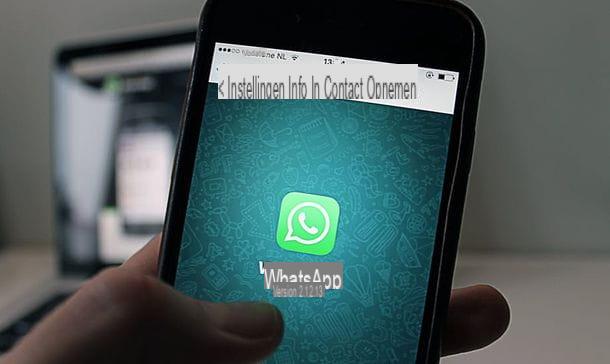
- O WhatsApp é pago? Não. Até janeiro de 2016 havia uma pequena taxa anual de € 0,89, mas agora não é devida. Se você receber mensagens informando que o WhatsApp ou algumas de suas funções foram pagos, não acredite, são boatos e / ou golpes.
- As mensagens no WhatsApp são pagas? Não, é tudo grátis.
- Você paga por chamadas e vídeo chamadas no WhatsApp? Não, mas se você usar o WhatsApp na rede 3G / 4G você consumirá tráfego de dados e, portanto, poderá pagar por isso (para a sua operadora, não para o WhatsApp).
- O remetente e o destinatário precisam usar o mesmo telefone ou sistema operacional? Não, e essa é a beleza do WhatsApp! Independentemente do dispositivo e do sistema operacional usado, você pode enviar e receber mensagens para todos.
- O WhatsApp pode ser usado com todas as operadoras de telefonia? Sim, e mesmo em rede Wi-Fi, para não consumir tráfego de dados 3G / 4G.
- O WhatsApp é seguro? Dado que não existe segurança absoluta (tanto na ciência da computação quanto na vida), eu diria que sim. O WhatsApp, na verdade, usa um sistema de criptografia de ponta a ponta que torna as comunicações ilegíveis para todos, exceto para seus respectivos remetentes e destinatários. Claro, se você não proteger seu smartphone com um PIN seguro e / ou deixar seu telefone à mercê de ninguém, ele não o protegerá da aparência de amigos ou parceiros intrometidos! :)
- Você pode usar a mesma conta WhatsApp em vários telefones? Não. O WhatsApp está associado ao número de telefone do smartphone e, portanto, só pode ser usado em um dispositivo por vez. A conta pode ser transferida de um telefone para outro (desde que você mantenha o mesmo número), mas não pode ser usada em dois smartphones ao mesmo tempo. A única coisa que pode ser feita é usar um tablet ou um PC como "repetidor" do aplicativo do smartphone, mas falaremos mais sobre isso mais tarde.
Agora não vamos nos perder na conversa e ver como conversar no whatsapp depois de instalar e configurar o aplicativo em nosso telefone.
Como fazer download do WhatsApp
O primeiro passo que você precisa dar, você sabe, é instalar o WhatsApp no seu smartphone. O procedimento é surpreendentemente simples, então vamos proibir a conversa e ver como proceder em todos os principais tipos de smartphones.
Instale o WhatsApp no Android
Se você tem um smartphone Android, abra o Play Store (o ícone da sacola de compras com o símbolo ▶ ︎ impresso no centro), pressiona o ícone de lupa que está no canto superior direito e procure Whatsapp.
Na tela que se abre, selecione WhatsApp Messenger (o ícone de desenho animado verde com o fone branco dentro), pressiona os botões Instalar e aceitável e espere pacientemente que o WhatsApp seja primeiro baixado e, em seguida, instalado em seu smartphone.
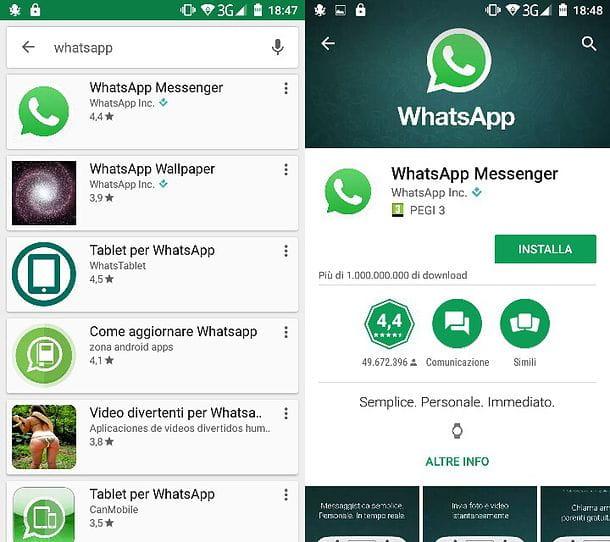
Não consigo encontrar o Play Store no seu celular? Então você provavelmente tem um smartphone que não inclui aplicativos do Google por motivos de licenciamento. Não se preocupe, existe um método alternativo graças ao qual você pode instalar o WhatsApp sem passar pela Play Store.
Tudo que você precisa fazer é se conectar ao site oficial do WhatsApp, baixar o pacote de instalação do aplicativo (um arquivo em apk) e use o último para instalar o WhatsApp "manualmente".
Vamos tentar entrar em ordem. A primeira etapa que você precisa realizar é abrir o navegador que você costuma usar para navegar na Internet com seu smartphone (por exemplo, cromo) Depois disso, você precisa se conectar a whatsapp.com/android. e você tem que apertar o botão Faça o download localizado no centro da tela. Se for perguntado com qual aplicativo você pretende concluir o download, escolha o navegador que está usando no momento (por exemplo, cromo), enquanto se for solicitada a confirmação para baixar o arquivo apk, responda OK .
Assim que o download for concluído, abra o aplicativo Baixar Android ou use um gerenciador de arquivos como o ES File Manager para navegar na pasta Baixar do seu smartphone. Em seguida, selecione o arquivo whatsapp.apk e pressione primeiro Instalar e, em seguida, Apri para concluir a instalação "manual" do WhatsApp.
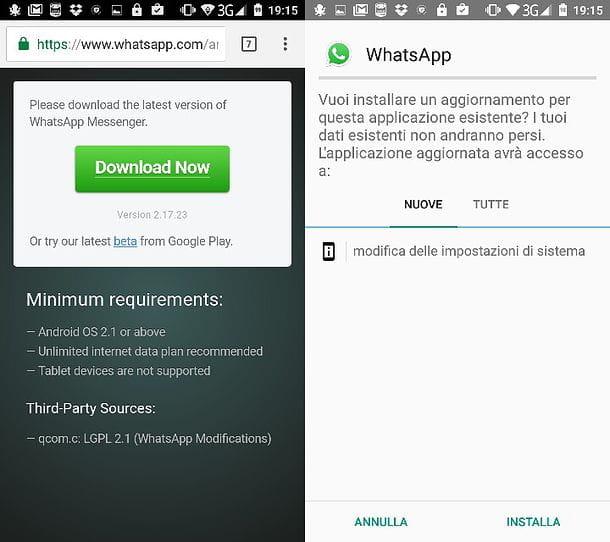
Se uma mensagem de erro for exibida ao abrir o arquivo apk do WhatsApp, vá para o menu Configurações> Segurança do Android e coloque a marca de seleção ao lado do item Origem desconhecida para autorizar a instalação de aplicativos de outras fontes que não a Play Store. Ao final da instalação do WhatsApp, desmarque novamente a opção referente a fontes desconhecidas, isso impedirá que você instale aplicativos potencialmente perigosos.
Instale o WhatsApp no iPhone
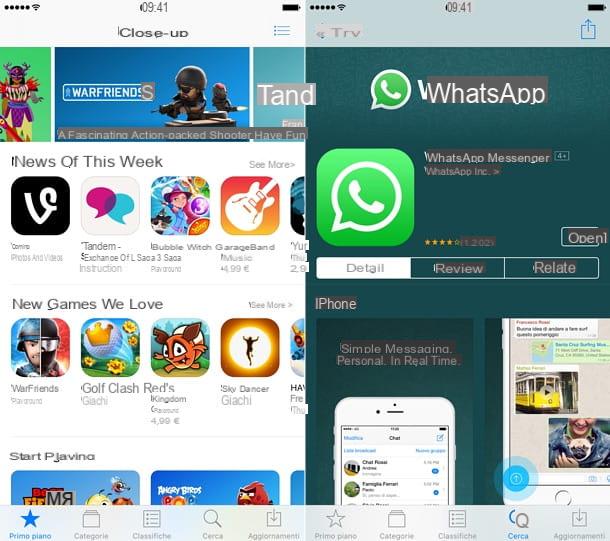
Se você usar um iPhone, abra oapp Store (o ícone azul com a letra “A” impressa no centro), selecione o cartão Pesquisa que está no canto inferior direito e pesquise Whatsapp.
Na tela que abrir, selecione o ícone do WhatsApp Messenger (o balão verde com o fone branco dentro) e, se estiver usando um iPhone com uma versão iOS anterior a 11, pressione o botão Obter / instalar para começar a baixar e instalar o aplicativo. Você pode ser solicitado a digitar a senha do seu ID Apple ou autenticar com o Touch ID.
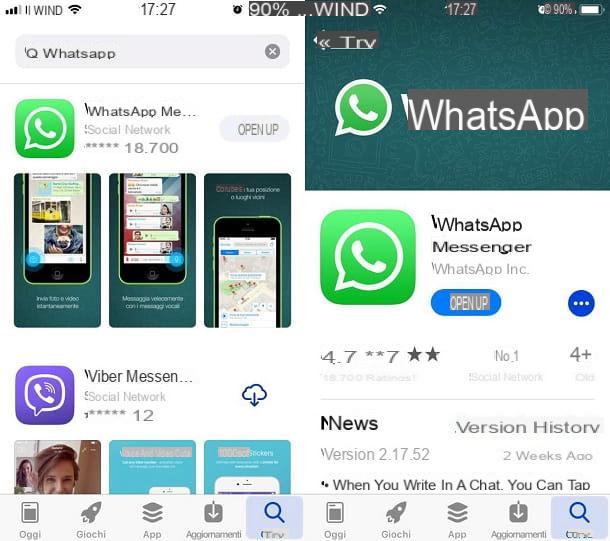
Se você deseja instalar o WhatsApp no iPhone e seu dispositivo recebeu a atualização para iOS 11, depois de identificar o aplicativo WhatsApp, pressione o botão Ottieni e, em seguida, instale o aplicativo autenticando por meio do Toque em ID.
Instale o WhatsApp no Windows Phone
Se você usar um Windows Phone, abra o O Windows Phone Marketplace (o ícone da sacola de compras com a bandeira do Windows impressa no centro), pressiona o ícone de lupa colocado na parte inferior e pesquisar Whatsapp.
Na tela que se abre, selecione o ícone WhatsApp Messenger e prossiga com a instalação do aplicativo pressionando o botão Instalar.
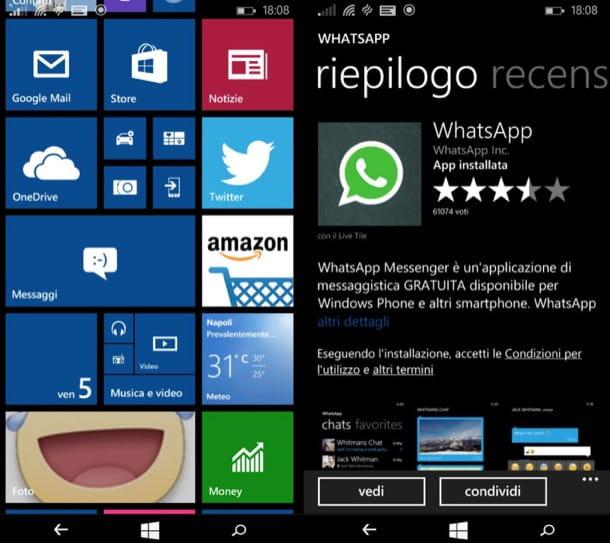
Como se inscrever no WhatsApp
Assim que a instalação for concluída, comece Whatsapp pressionando sobre seu ícone que apareceu na tela principal do smartphone e crie sua conta dentro do aplicativo. O procedimento a seguir é o mesmo em todos os telefones.
A primeira etapa que você precisa realizar é pressionar o botão Aceitar e continuar, depois do qual você tem que digitar o seu número de celular na tela que se abre e você deve primeiro pressionar para a frente e, em seguida, OK para começar a verificar o número.
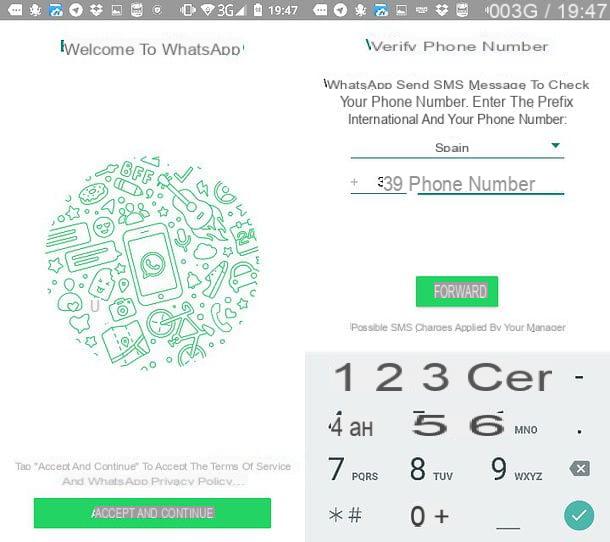
A verificação do número pode ser feita de forma automática (neste caso você não precisa fazer nada, em poucos segundos você será redirecionado automaticamente para a próxima tela) ou manualmente. Se você receber um código de verificação via SMS e o aplicativo não vai automaticamente para a próxima tela, digite manualmente o código que você recebeu e vá para a frente. Se você ainda não recebeu o código de confirmação, pressione em Reenviar SMS o Liga para mim para que o código seja enviado de volta para você ou para que seja ditado por voz por meio de uma ligação automática do WhatsApp.
Assim que a verificação do número for concluída, digite o nome que você deseja usar no serviço, defina um foto de perfil pressionando o ícone circular à esquerda e é isso. Você é oficialmente um usuário do WhatsApp!
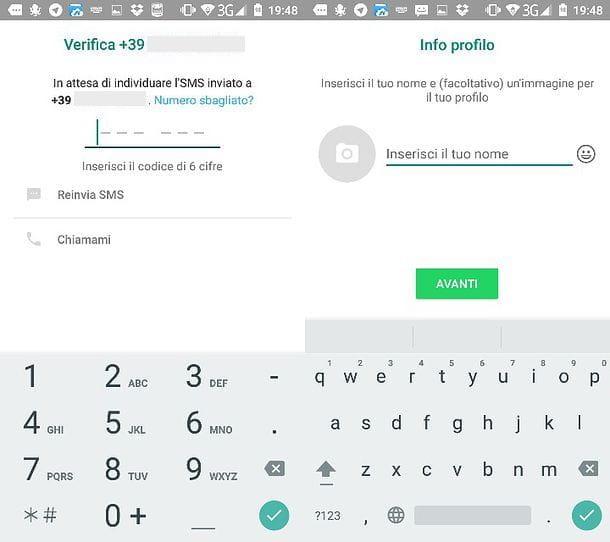
Como bater um papo no WhatsApp
Agora você pode finalmente agir e descobrir como conversar no whatsapp! Vamos começar dizendo que existem vários tipos de chats no WhatsApp: individuais e em grupo; depois, há chamadas e chamadas de vídeo. Portanto, escolha o tipo de comunicação que deseja explorar e descubra quais etapas tomar graças às informações que estou prestes a lhe dar.
Bate-papo individual
Para começar um conversar no WhatsApp, vá para o cartão Bate-Papo do aplicativo, pressiona o ícone de folha localizado no canto superior direito e escolha o nome da pessoa com quem deseja falar.
O WhatsApp extrapola automaticamente os nomes da lista telefônica, dessa forma você já terá a lista de amigos que são assinantes do serviço e, portanto, podem receber suas mensagens. A este respeito, se você usa um iPhone e o WhatsApp pede permissão para acessar a agenda do sistema, aceite.
Depois de selecionar a pessoa a ser contatada, para enviar uma mensagem a esta, pressione o campo de texto na parte inferior, redija o texto a ser enviado e pressione o ícone doavião (canto inferior direito) para enviá-lo.
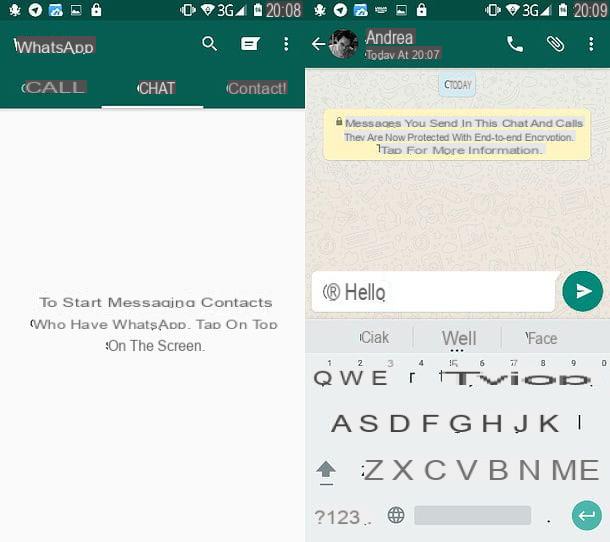
Se desejar, você pode formatar o texto usando os seguintes códigos.
- Para escrever em itálico, coloque o texto entre dois sublinhados (por exemplo, _hello_).
- Escrever em Negrito, coloque o texto entre dois asteriscos (por exemplo, * olá *).
- Para escrever um texto tachado, coloque o texto entre dois tis (por exemplo, ~ olá ~).
- Para escrever um texto com fonte monoespaçada, coloque o texto entre três aspas (por exemplo, "'hello"').
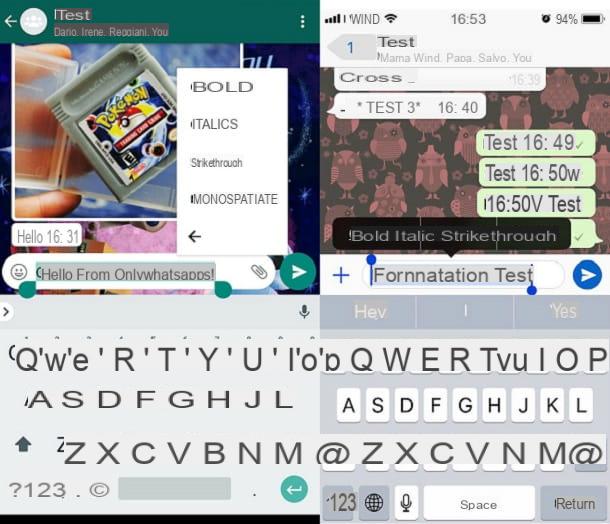
Alternativamente, para uma formatação de texto ainda mais fácil, basta segurar o texto escrito e, antes de enviá-lo, tocar no botão com o símbolo de três pontos (em Android) ou no botão SOMBRIO (no iOS). Atuando como um smartphone com sistema operacional Google, os itens aparecerão Negrito, itálico, riscado, monoespaçado, enquanto atua como um dispositivo iOS, você terá a possibilidade de formatar o texto com as teclas de atalho Negrito, itálico e riscado.
Se você quiser compartilhar foto, vídeo, ficheiro PDF ou outro conteúdo com seu interlocutor, pressione o ícone de clipe localizado no canto inferior direito (se você usar um terminal Android) ou o símbolo (+) que está localizado no canto inferior esquerdo (se você estiver usando um iPhone). Além disso, para enviar fotos e vídeos autodestrutivos, você pode ativar o recurso Ver uma vez, pressionando o botão (1).
Em seguida, escolha o tipo de conteúdo a enviar (por exemplo, Documento para um PDF ou galeria para uma foto), selecione os arquivos a serem enviados e pronto. Recordo que, em caso de envio de mais fotos, estas serão agrupadas em forma de galeria. Para vê-los todos você terá que pressionar o item (+) seguido pelo número de fotos.
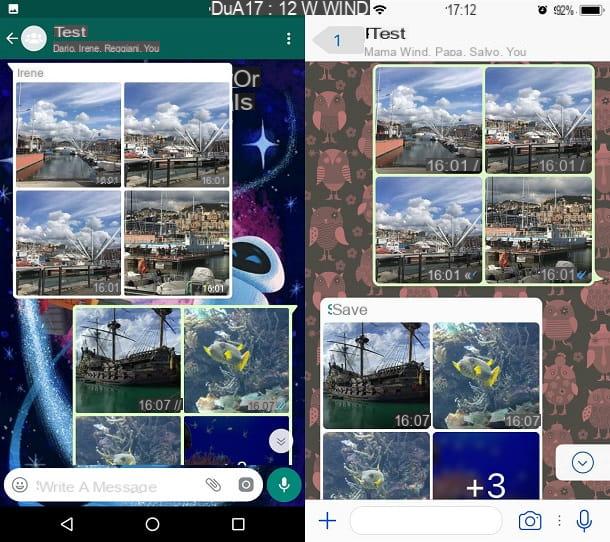
Quando você envia uma mensagem, uma foto ou qualquer outro conteúdo no WhatsApp, você verá alguns aparecendo marcas de verificação ao lado do último: um único √ indica que a mensagem foi enviada, mas ainda não foi entregue ao destinatário; dois √√ indicam que o destinatário recebeu a mensagem, enquanto um azul √√ indica que a mensagem foi recebida e lida pelo destinatário.
Mas tenha cuidado, a confirmação de leitura (portanto, as duas marcas de seleção azuis) pode ser desativada. Se o seu amigo optou por desativar esse recurso, você não poderá saber quando o amigo verá suas mensagens. Para mais detalhes sobre o assunto, veja meu tutorial sobre como desabilitar os tiques azuis do WhatsApp.
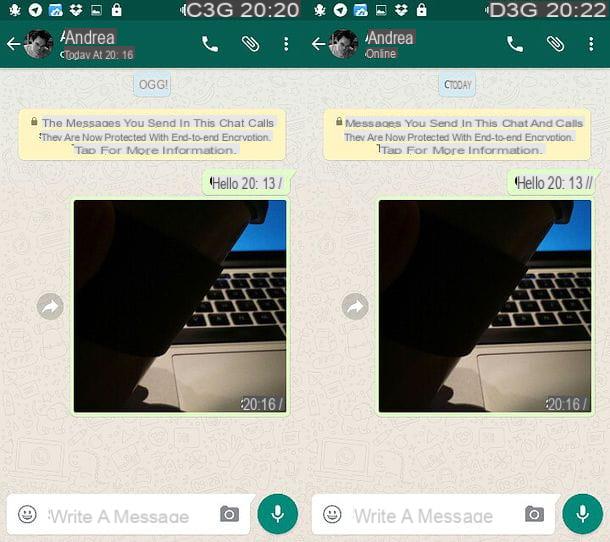
Você se arrependeu de uma mensagem que escreveu? Sinto muito, mas você não pode excluí-lo. Ou melhor, você pode excluí-lo, mas ele só vai desaparecer do WhatsApp e não do seu interlocutor.
Se você quiser deletar uma mensagem contida em um chat, tudo que você precisa fazer é manter seu dedo pressionado sobre ela e pressionar o ícone de cesta (Android) ou botão excluir (iPhone) que aparece na parte superior.
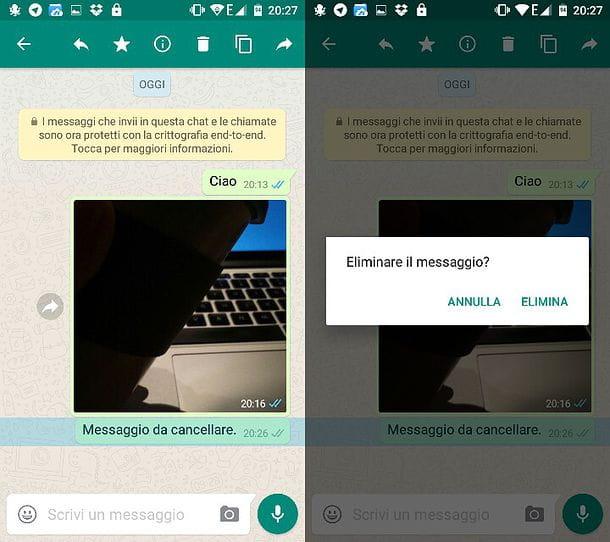
Todas as conversas iniciadas no WhatsApp serão exibidas na guia Bate-Papo aplicativo. Para ocultar alguns, você pode decidir arquivá-los mantendo o dedo pressionado e pressionando o ícone de caixa que aparece no canto superior direito (Android) ou deslizando da direita para a esquerda (iPhone). Para obter mais detalhes sobre esse procedimento, leia meu guia sobre como arquivar mensagens do WhatsApp.
Conversa em grupo
Se você quiser bater um papo no WhatsApp criando uma conversa em grupo, vá até a guia Bate-Papo do aplicativo, pressiona o ícone de folha que está no canto inferior direito (no Android) e no canto superior direito no iOS e escolha criar um grupo selecionando o item apropriado na tela que se abre.
Neste ponto, selecione todos os amigos que você deseja adicionar ao grupo (não seja muito exigente nesta etapa, pois depois de adicionar e remover participantes como desejar), vá para a frente e atribuir um nome do grupo.
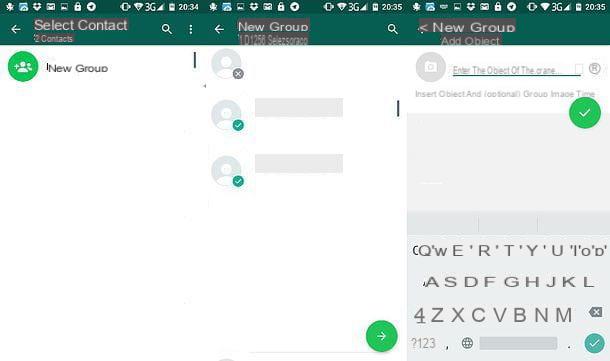
Posteriormente, para adicionar novos participantes ao grupo, abra o último, pressione seu título no topo e selecione a opção Adicionar participantes na tela que se abre. O número máximo de participantes em grupos do WhatsApp é de 256 usuários.
Para remover usuários que já participam do grupo, pressione o botão título deste último, vá até a parte inferior da tela que se abre, mantenha o dedo pressionado sobre o nome do usuário a ser excluído e selecione o item Remover [nome] no menu que é aberto (no Android). No iOS, após tocar no usuário para excluir, pressione o item Remover do grupo.
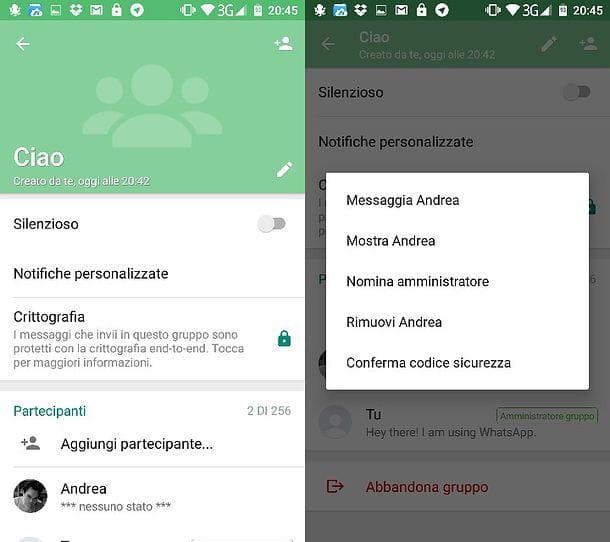
Quanto ao resto, não há muito a dizer. O funcionamento dos grupos é praticamente idêntico ao dos chats individuais. A única diferença é que você não pode fazer chamadas ou vídeo chamadas dentro dele.
Para ingressar em um grupo existente, você precisa se inscrever para os administradores. Depois de adicionado por um administrador, você será admitido automaticamente no grupo e o encontrará na guia Bate-Papo do seu WhatsApp.
Se você quiser saber mais sobre os grupos do WhatsApp e como eles funcionam, leia meus tutoriais sobre como criar um grupo no WhatsApp, como sair de um grupo no WhatsApp, como excluir um grupo do WhatsApp e como nomear um administrador de grupo no WhatsApp.
Chamada ou vídeo chamada
Para começar um chamada de voz ou um chamada de vídeo no WhatsApp, basta iniciar um único chat com a pessoa para quem deseja ligar e pressionar o ícone de aparelho portátil ou filmadora você vê no canto superior direito. Você poderá então escolher independentemente se deseja iniciar uma chamada de voz ou uma chamada de vídeo. Se você usa um iPhone e também um Android, para iniciar uma videochamada, você deve pressionar o ícone de filmadora e não no fone, o que permite iniciar apenas uma chamada de voz.
Como alternativa, se preferir, você pode selecionar a guia Chamada do WhatsApp, pressione o ícone de aparelho portátil localizado no canto superior direito e selecione o nome da pessoa para ligar. No iPhone, esse recurso é apenas para chamadas de voz. No Android e iOS, para iniciar uma videochamada na seção Chamada em vez disso, você deve pressionar o item com o símbolo de aparelho localizado canto inferior direito e canto superior direito respectivamente poder escolher se quer fazer uma chamada ou uma videochamada, tocando nos respectivos símbolos correspondentes ao nome da pessoa a quem deseja ligar.
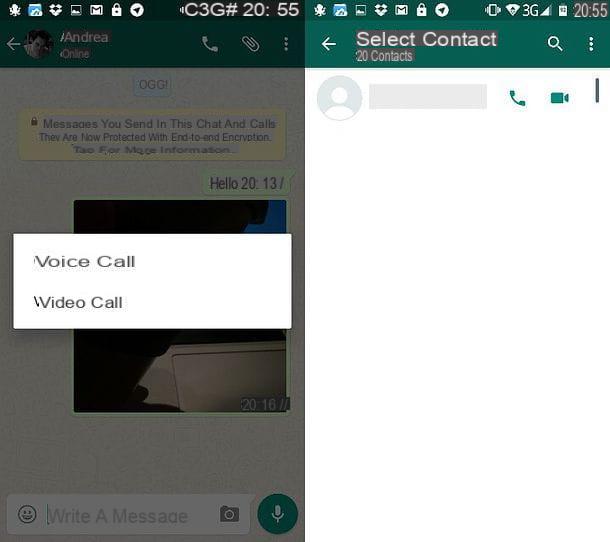
Para saber mais, leia meus tutoriais sobre como fazer chamadas com o WhatsApp e como fazer uma videochamada no WhatsApp.
Notificações e bloqueios
Depois de dar os primeiros passos no mundo do WhatsApp, aposto que você começará a se perguntar como "domar" as muitas notificações que começará a receber e como bloquear alguns usuários insistentes demais que começarão a incomodá-lo. Bem, saiba que tenho tutoriais dedicados a esses tópicos.
Assim que tiver um tempo livre, consulte meus tutoriais sobre como "desligar" o WhatsApp, como alterar o toque do WhatsApp e como bloquear uma pessoa no WhatsApp e você encontrará todas as informações de que precisa.
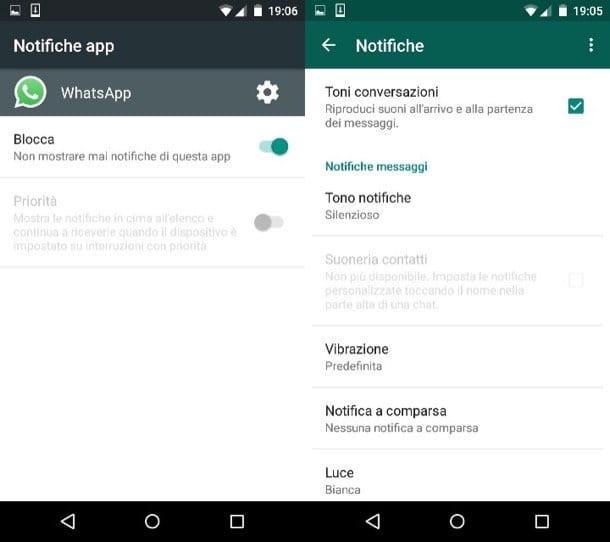
Como bater papo no WhatsApp do PC
Você gostaria de bater um papo no WhatsApp no seu PC também? Pode ser feito, basta contar com o serviço WhatsApp Web ou o aplicativo oficial do Whatsapp para Windows e macOS, que também pode ser baixado do site oficial do WhatsApp.
Em ambos os casos não é um WhatsApp real que funciona no PC, mas uma espécie de "repetição" do aplicativo instalado no smartphone, na verdade tanto o WhatsApp Web quanto o cliente WhatsApp ou o aplicativo para Windows e macOS funcionam apenas se você autenticar através do seu smartphone, digitalizando o código QR, e somente se o dispositivo estiver ligado e conectado à Internet.
Para saber como bater papo no WhatsApp do PC, abra um navegador entre Chrome, Firefox, Safari, Opera e Microsoft Edge e conecte-se ao site web.whatsapp.com. Neste ponto, abra o WhatsApp em seu smartphone, pressione o botão (...) localizado no canto superior direito (Android) ou na guia Configurações (iPhone) e selecione o item para WhatsApp web.
Em seguida, use a câmera do seu telefone para enquadrar o QR code você vê na tela do seu PC e é isso. A partir deste momento você pode "enviar mensagem de texto" no WhatsApp do seu computador, mas também fazer chamadas de voz ou vídeo, pressionando respectivamenteícone de aparelho ou naquele do filmadora.
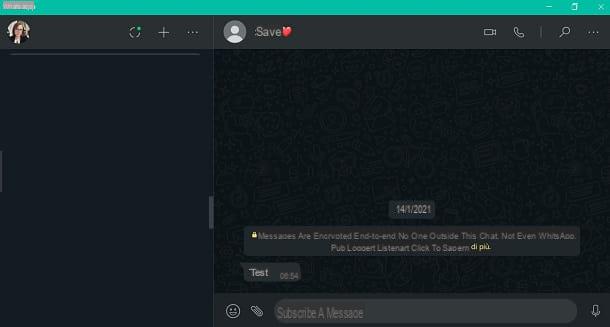
Se quiser mais detalhes de como usar o WhatsApp no PC via WhatsApp Web ou via cliente para Windows e macOS, leia o tutorial que escrevi sobre o assunto.
Se, por outro lado, você deseja instalar o WhatsApp em tablets, saiba que existem aplicativos (não oficiais) que emulam o WhatsApp Web e, portanto, permitem repetir o aplicativo WhatsApp instalado em seu smartphone em tablets. Eu falei sobre isso com mais detalhes no tutorial que dediquei à questão. Leia e você não se arrependerá.


























